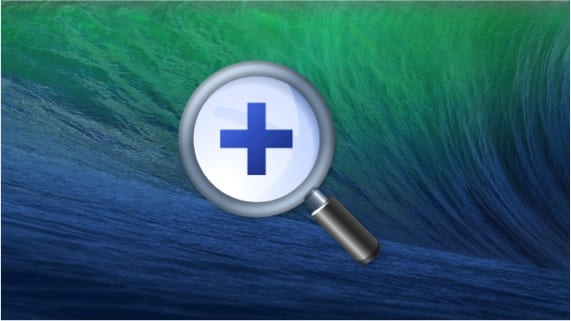
Sot ne ju sjellim një manual që do t'ju ndihmojë të konfiguroni zmadhimin në Mac tuaj në mënyrë që duke përdorur miun, trackpad ose tastierën të mund të bëni një zoom të një pjese të ekranit kur keni nevojë për të.
Siç e dini, OSX është një sistem operativ i mbushur me të detaje te vogla që kur t’i zbuloni, përvoja e përdoruesit është më e pasur.
Një nga këto karakteristika vjen nga dora e funksioni i zmadhimit, të cilën mund ta përdorim në një mënyrë shumë të lehtë. Në këtë rast, për ta përdorur, ajo që duhet të bëjmë është ta aktivizojmë. Për ta bërë këtë ne shkojmë te "preferencat e sistemit" dhe brenda klikojmë në ikonën "aksesueshmëri". Pasi të keni hyrë brenda hyrjes, në shiritin në të majtë zgjedhim seksionin "zoom" dhe shfaqet dritarja vijuese, e cila është vendi ku do të konfigurojmë opsionin që po shpjegojmë.
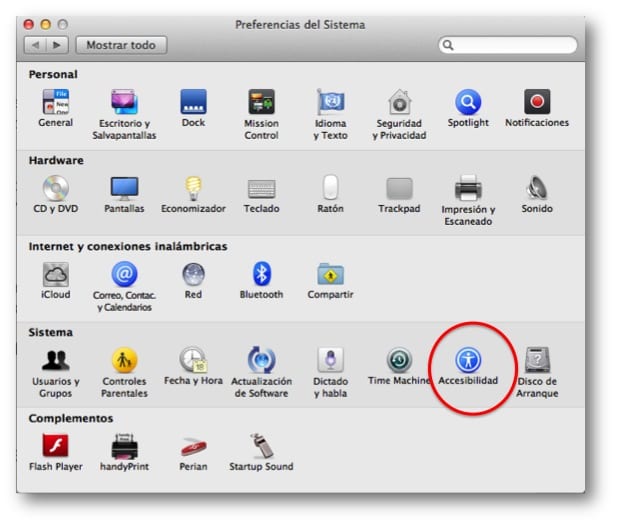
Siç mund ta shihni, ne kemi mundësinë për të konfiguruar tastin që duhet të shtypim në mënyrë që kur lëvizim me miun ose lëvizim dy gishta në trackpad, ekrani të zmadhohet. Mund t'i thuash gjithashtu që të bëjë një anti-aliazim të imazhit që rezulton dhe që zoomi ndjek fokusin e tastierës.
Sidoqoftë, nëse shohim nga afër, në të njëjtin ekran na lejohet gjithashtu të konfigurojmë zmadhimin duke përdorur shkurtore të tastierës. Siç mund ta shihni në atë ekran, tastiera do të kishte funksionet e mëposhtme:
Alt + Command + 8: Aktivizo ose Çaktivizo Zmadhimin
Alt + Komanda + =: Zmadho
Komanda Alt + -: Zvogëloni zmadhimin
Alt + Command + /: Çaktivizoni ose aktivizoni zbutjen e imazhit
Më shumë informacion - Aplikacioni PhotoZoom Classic 5 me një zbritje interesante
Unë mendoj se ata kanë vendosur foton e preferuar që nuk ishte xd
nga rruga këshillë shumë interesante